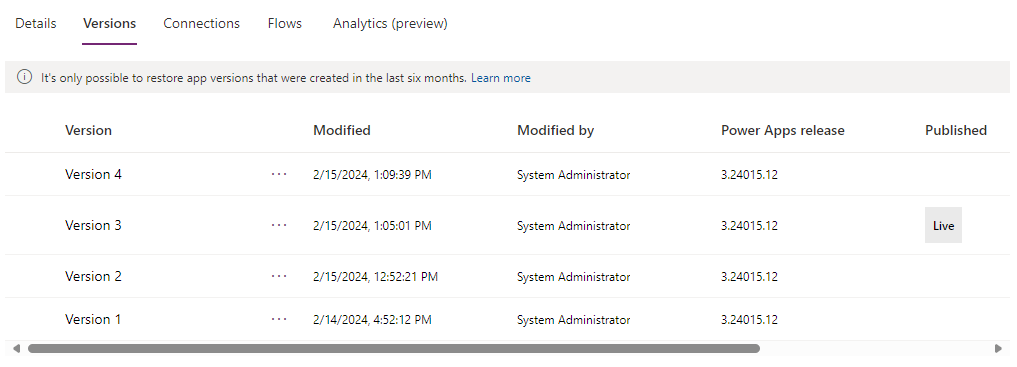Gemme og publicere lærredapps
Når du gemmer ændringer i en lærredapp, publicerer du dem automatisk kun til dig selv og andre, der har tilladelse til at redigere appen. Når du er færdig med at foretage ændringer, skal du publicere dem udtrykkeligt for at gøre dem tilgængelige for alle, som appen er delt med.
Du kan finde oplysninger om, hvordan du deler en app under Dele en app
Gem appen
Når din app er åben til redigering i Power Apps, kan du gemme den på flere måder:
Vælg Gem
 for at gemme eventuelle ikke-gemte ændringer, som du har foretaget af din app. Hver gang du gemmer, oprettes der en ny version i appversionsoversigten.
for at gemme eventuelle ikke-gemte ændringer, som du har foretaget af din app. Hver gang du gemmer, oprettes der en ny version i appversionsoversigten.Du kan også vælge en af følgende indstillinger på rullelisten:
- Gem med versionsnoter: Gem og tilføj noter om opdateringerne.
- Gem som: Dupliker appen med et andet navn.
- Hent en kopi: Downland en lokal kopi af appen.
Slå AutoSave til eller fra
Du kan også angive, at Power Apps automatisk skal gemme hvert andet minut.
Vælg Flere ... > Indstillinger.
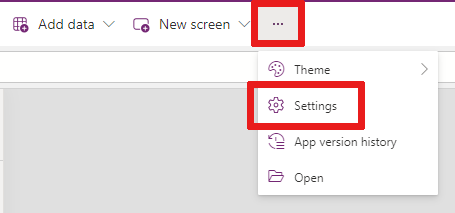
Vælg fanen Generelt.
I sektionen Gem automatisk skal du angive Gem automatisk til Til eller Fra.
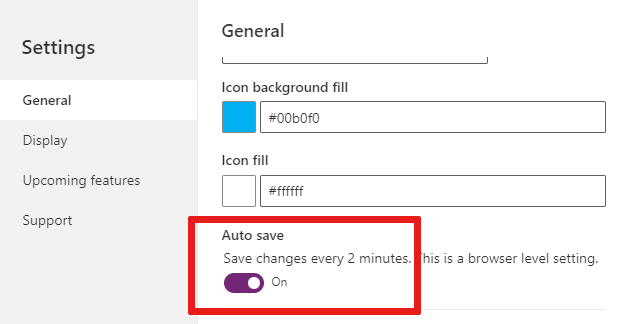
Bemærk
- Når du publicerer en lærredapp, opdateres din app, og den kører på den nyeste version af Power Apps. Din app kan udnytte alle de nyeste funktioner og ydeevneopgraderinger, der er tilføjet, siden du sidst publicerede. Hvis du ikke har publiceret en opdatering i flere måneder, vil du muligvis straks opleve fordelen ved den forbedrede ydeevne, når du publicerer appen igen.
- For at hente appdetaljer hurtigere under start gemmes nogle data lokalt på brugerenheder i browsercachen. De lagrede oplysninger inkluderer appmiljø og oplysninger om forbindelse. Disse data gemmes i browseren, afhængigt af browserens lagergrænser. Brugerne kan rydde lagrede data ud fra disse instruktioner for hver browser.
Oprette en appbeskrivelse med Copilot (forhåndsversion)
Hvis din app er i et administreret miljø, kan du bruge AI til at hjælpe dig med at oprette en beskrivelse af din app.
Når du gemmer og publicerer appen, skal du vælge Opret beskrivelser ved hjælp af AI i dialogboksen Gør dig klar til at publicere.
Du kan også oprette en appbeskrivelse ved at gå til Indstillinger > Generelt. Under Beskrivelse skal du vælge Opret beskrivelser ved hjælp af AI.
Administratorer kan deaktivere denne funktion for administrerede miljøer i Power Platform Administration. Du kan få flere oplysninger i Panelet Administrerede miljøer.
Bemærk
Hvis der ikke tilføjes en beskrivelse, før appen publiceres, genererer Copilot én til appen, når appen er publiceret. Udviklere kan altid gå tilbage og redigere denne beskrivelse, hvis Copilot ikke har skrevet den rigtige.
Vigtigt
- Hvis du vil bruge denne funktion, skal din app være i et administreret miljø.
- Forhåndsversionsfunktionerne er ikke beregnet til produktionsformål og kan have begrænset funktionalitet. Disse funktioner er tilgængelige før en officiel udgivelse, så kunderne kan få tidlig adgang og give feedback.
- Du kan finde flere oplysninger under vilkår for forhåndsversion.
- Denne funktion er baseret på Azure OpenAI Service.
- Denne funktion er muligvis ikke tilgængelig i dit område endnu, eller den er måske underlagt forbrugsgrænser eller kapacitetsgrænser.
- Hvis du vil have en forståelse af funktionerne og begrænsningerne for AI-drevne og Copilot-funktioner i Power Apps, skal du se Ofte stillede spørgsmål om ansvarlig brug af AI til Power Apps
Identificere liveversionen
Sådan får du vist alle versioner af en app:
- Gå til Power Apps > Apps.
- Vælg
 ud for navnet på en app.
ud for navnet på en app. - Vælg Detaljer, og vælg derefter fanen Versioner.
Den version, der er Live, publiceres til alle dem, den er delt med. Den nyeste version af en app er kun tilgængelig for dem, der har redigeringstilladelser til den.
Hvis du vil publicere den nyeste version, skal du vælge publiceringsikonet ![]() , mens du er i redigeringstilstand for din app.
, mens du er i redigeringstilstand for din app.
Bemærk
- Der kan gå et par sekunder, før nye publicerede ændringer af en app vises, når appen startes. Publiceringstiden afhænger af appens kompleksitet, hvilket kan tage et par ekstra minutter at publicere.
- Hvis du allerede har en app åben, mens en ny version udgives, skal du genindlæse appen for at få de seneste ændringer.
- For at reducere ventetiden for adgang til din app er funktionen til forudindlæsning af appen slået til. Du kan slå den fra. Du kan finde flere oplysninger i Oversigt over oprettelse af apps med ydeevne.
Meddelelser i app om en opdateret version af appen
Hvis brugerne venter på, at en app opdateres, får de følgende meddelelse: Der kommer en ny version af denne app. Vi giver dig besked, når den er tilgængelig.
Når de publicerede ændringer er klar, kan brugerne se meddelelsen: Du bruger en gammel version af denne app. Opdater til at bruge den nyeste version.. Brugerne kan vælge knappen Opdater for at se den nyeste version af appen.
Tilgængelighed af notifikationer
| Scenarie | Tilgængelighed |
|---|---|
| Lærredapp på nettet | Generelt tilgængelig |
| Tilpasset SharePoint-formularer | Ikke tilgængelig |
| Lærredapp integreret i Teams | Ikke tilgængelig |
| Lærredapp integreret i Power BI | Ikke tilgængelig |
| Power Apps-webdel | Ikke tilgængelig |
| Lærredapp integreret i iframe | Generelt tilgængelig |
Næste trin
- Find og kør appen i en browser eller på en telefon.
- Omdøb en app fra Power Apps.
- Gendan en app, hvis du har flere versioner af en app.
Bemærk
Kan du fortælle os om dine sprogpræferencer for dokumentation? Tag en kort undersøgelse. (bemærk, at denne undersøgelse er på engelsk)
Undersøgelsen tager ca. syv minutter. Der indsamles ingen personlige data (erklæring om beskyttelse af personlige oplysninger).